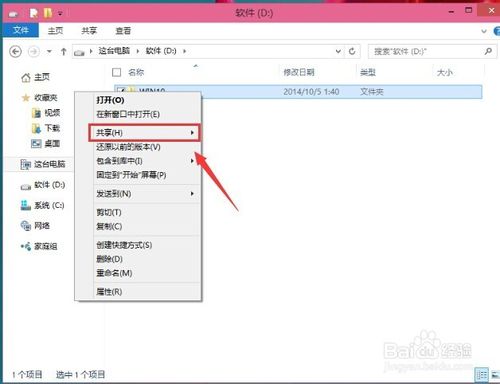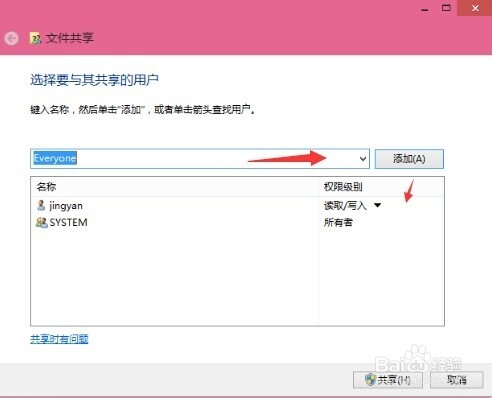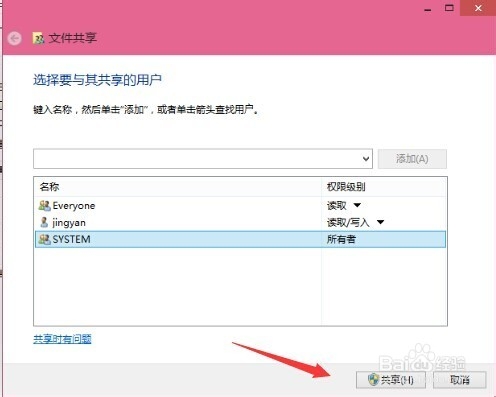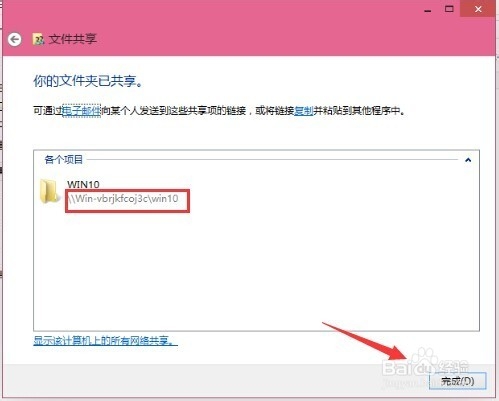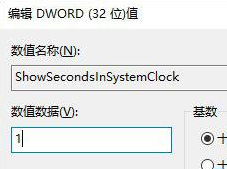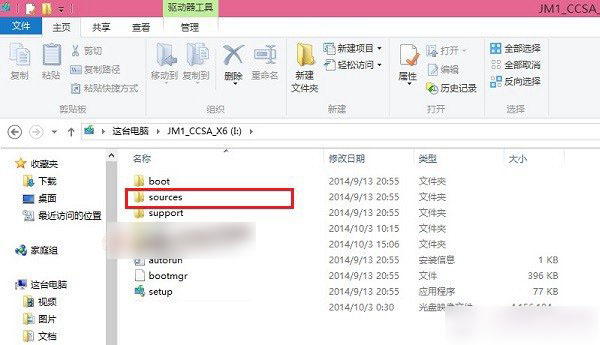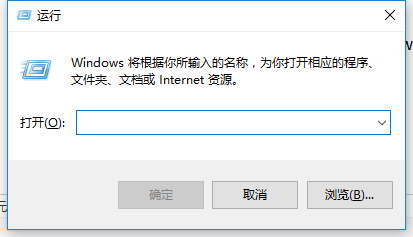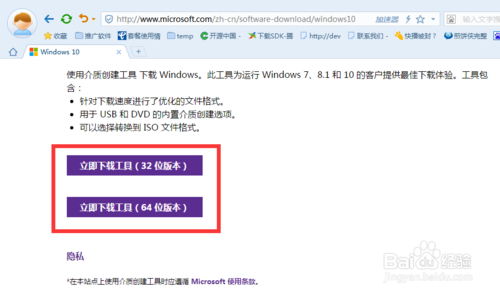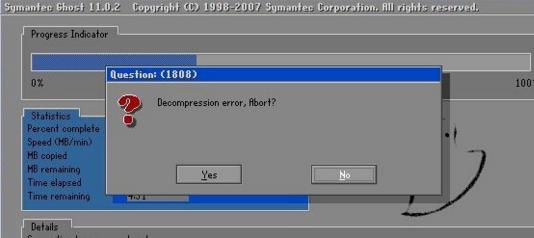发布于:2020-04-26 15:18:15发布者:天晴网友
对于很多企业或者大公司来说,win10局域网共享文件是必不可少的功能,在这个注重办事效率的社会里,没有什么比电脑还要快的了。那么win10局域网共享文件要怎么操作呢?这就有很多人不知道了,接下来就让小编给大家带来win10局域网共享文件方法介绍。
在你要共享的文件夹上点右键然后再点【共享】---【特定用户】
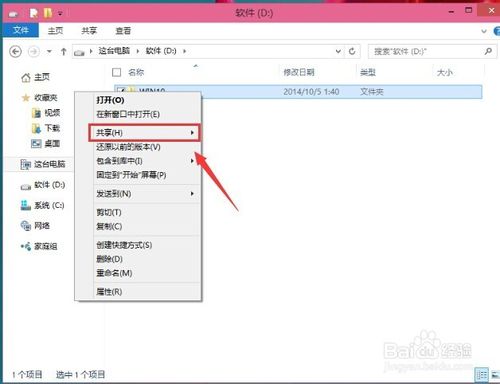
win10局域网共享文件教程图1
在这里选择一个要添加的用户或是组。点击【添加】
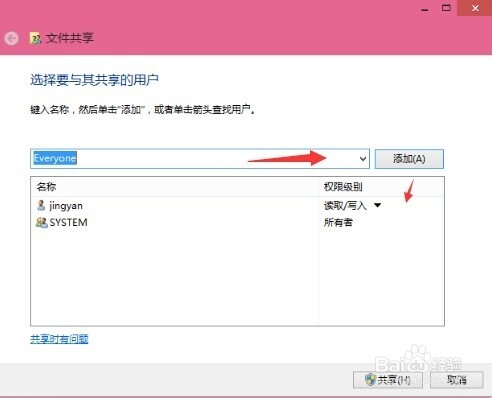
win10局域网共享文件教程图2
添加你想共享的用户名,如果向所有的用户开放则需要添加【Everyone】这个用户。据需要调整权限级别。
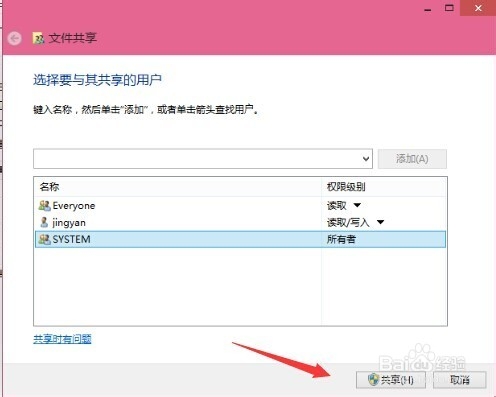
win10局域网共享文件教程图3
创建完成,如果局域网的其它的计算机要访问这台电脑的共享文件夹则可以//加计算机名加共享文件夹名称就可以访问了。
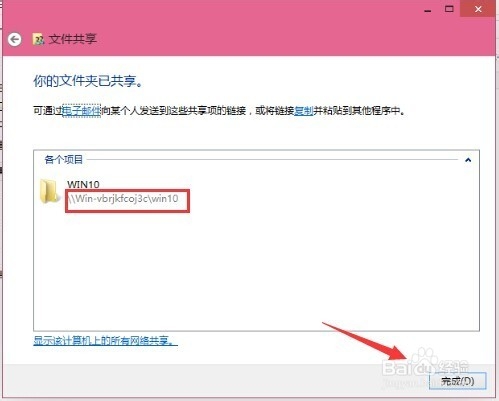
win10局域网共享文件教程图4
以上就是win10局域网共享文件方法介绍了,看完之后大家是不是惊呆了,没想到win10局域网共享文件竟然这么简单,只要学会了这一招,以后再也不用花钱请人来进行win10局域网共享文件设置了,不仅节省了金钱还节省了时间,真是棒棒哒。
声明:该文观点仅代表作者本人,天晴滚动网系信息发布平台,仅提供信息存储空间服务。
-
一般情况下,win10时间都是具体到分钟的,但是有些用户想让系统时间更加具体。这篇教程要与大家分享的win10小技巧是 win10系统时间显示秒 的设置方法,有兴趣的不妨来了解一下吧。
-
U盘重装系统win10是很多用户在为联想电脑进行系统重装时,首选的重装方式。通过把U盘制作为启动盘,就可以随意的重装电脑系统。在为联想电脑进行U盘重装系统win10的时候,首先要做
-
选择32位win10装Win764双系统,当我们的电脑计算机因为运行缓慢,导致卡顿,或者出现故障等问题的时候,我们是可以通过双系统进入另一个系统来解决故障问题。 我们都知道32位win10装
-
windows10系统是微软最后一个独立版本的电脑操作系统,以后的windows操作系统都只能通过升级获取了,为了让大家能够更快的熟悉windows10,小编这里就来讲一些windows10经常用得到的快捷键
-
目前Win10正式版已发布,实现安装win10正版系统的方法重要有两种,一是升级安装Win10正版,二是利用U盘安装win10正版,相信大家都知道第一种方法了,那U盘安装win10正版的方法有哪些呢
-
电脑重装系统win10出现Decompression error,Abort怎么办
电脑出现问题的时候,我们可以通过重装系统来解决问题。但在为电脑重装系统win10的过程中,有时候因为一些意外导致重装出现问题,提示Decompression error,Abort,这时候会导致我们还原